# Lab 概要
# 1. 機能紹介
ログイン後に表示される画面のメニューから各機能にアクセスすることができます。
ログイン後に表示される画面です。
作成されたQmonus SDK開発環境の管理画面を表示します。環境は作業者ごとに作成することを推奨しております。
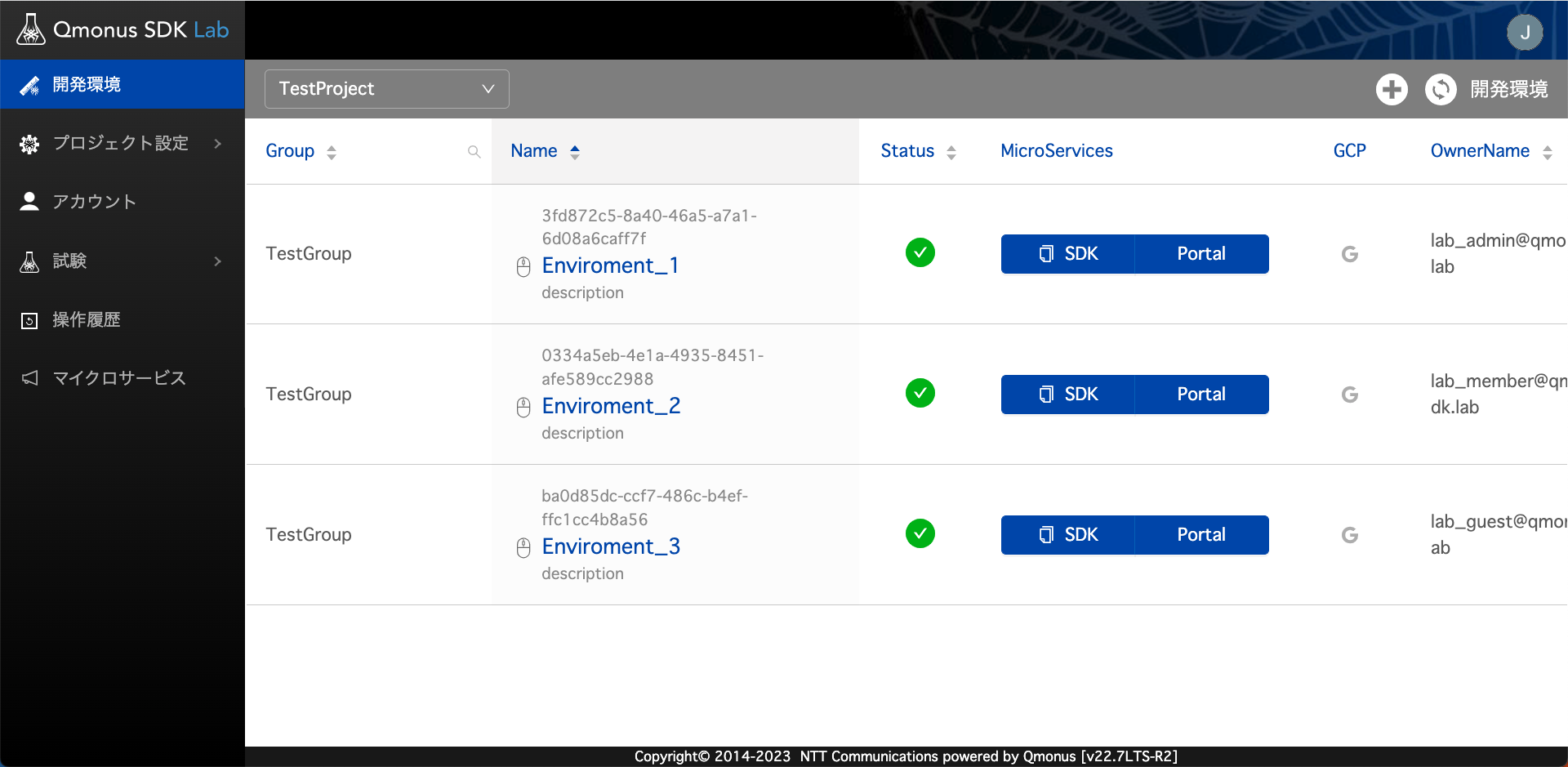
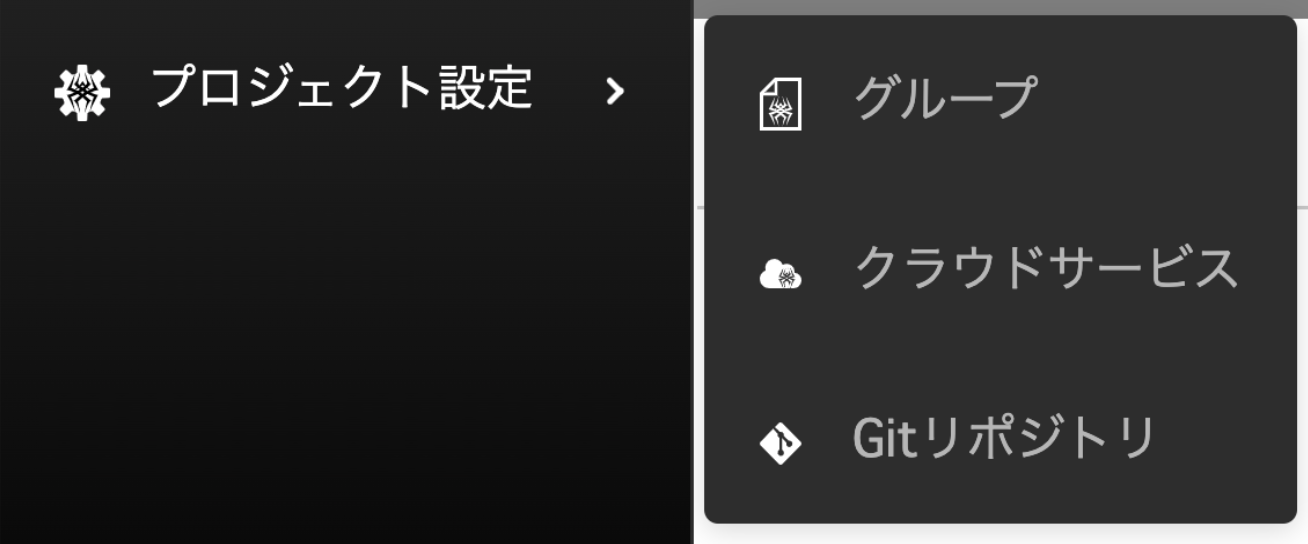
環境作成に必要な3種類の設定値を保存することができます。
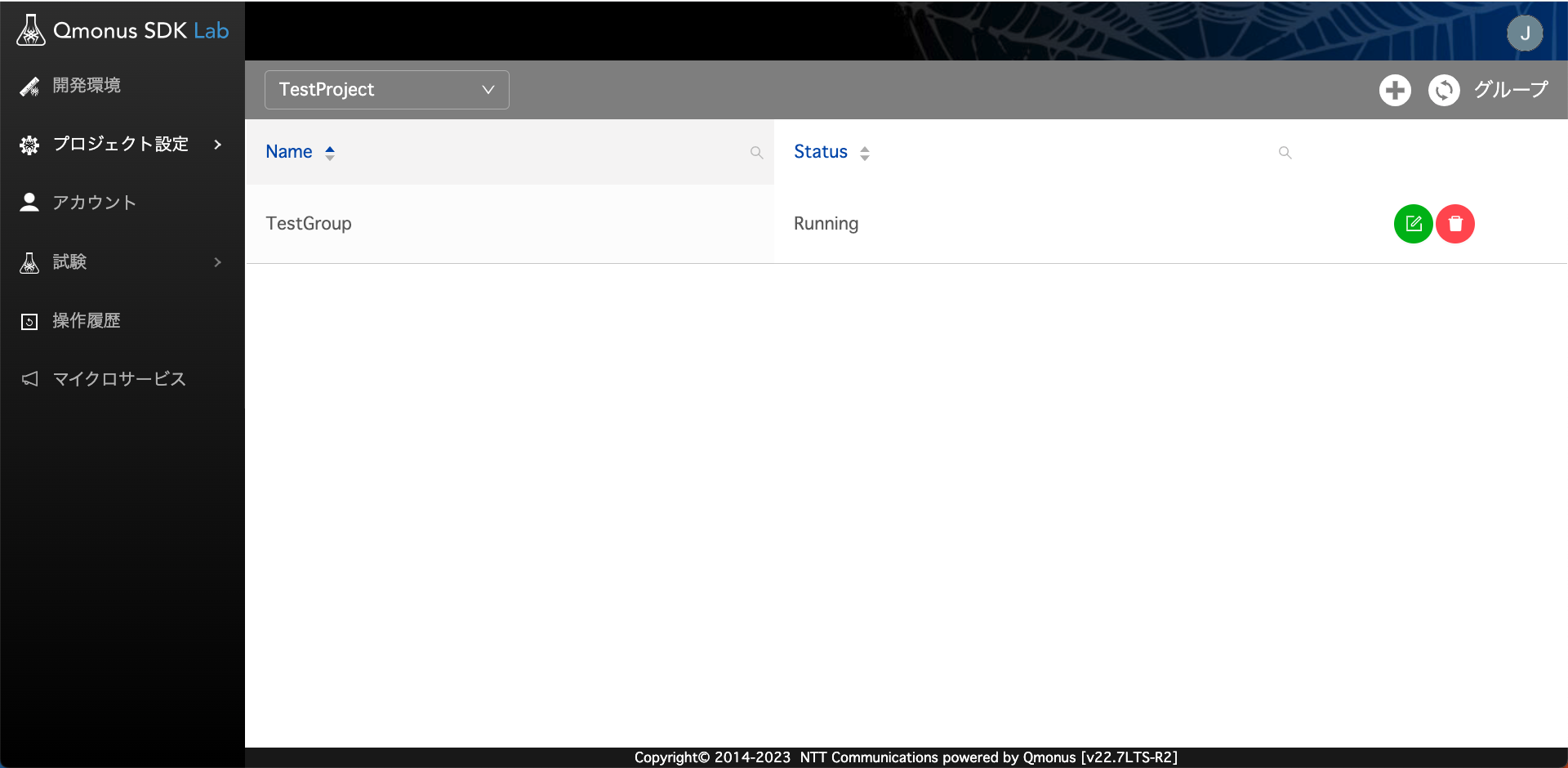
プロジェクトに所属するアカウントを管理することができます。
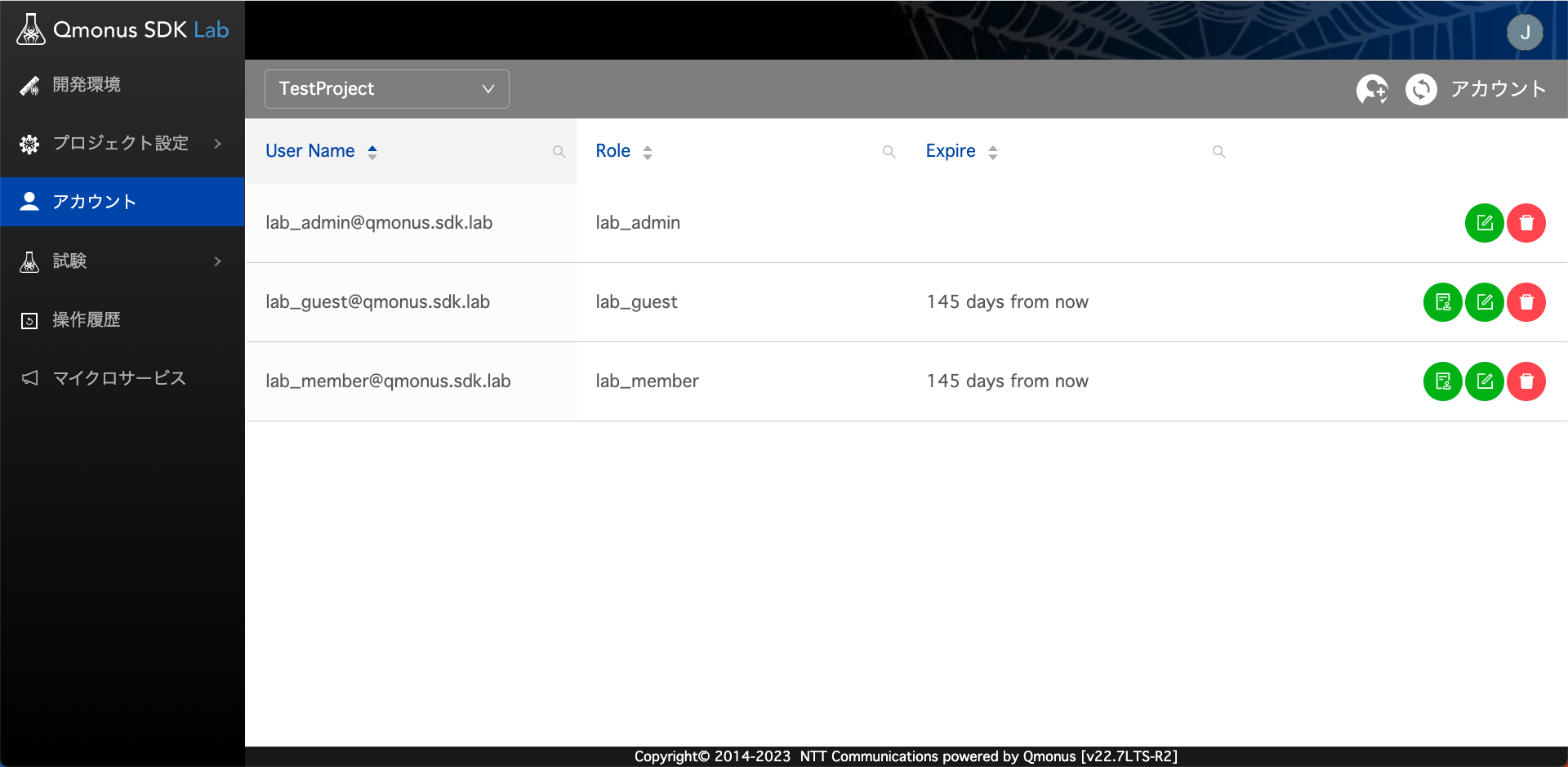
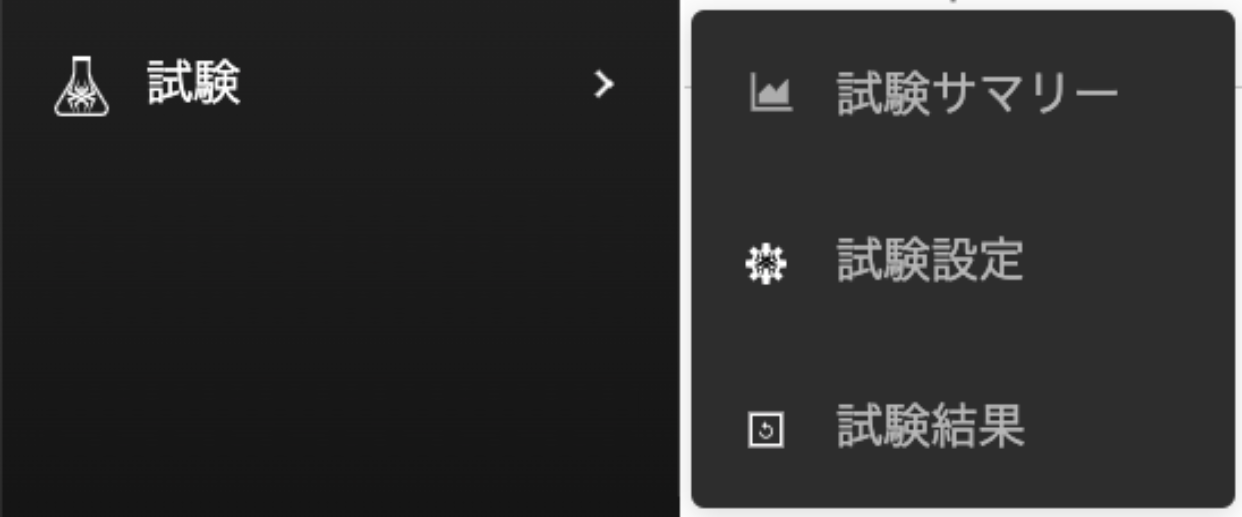
繰り返し行う試験を保存し、実行することができます。
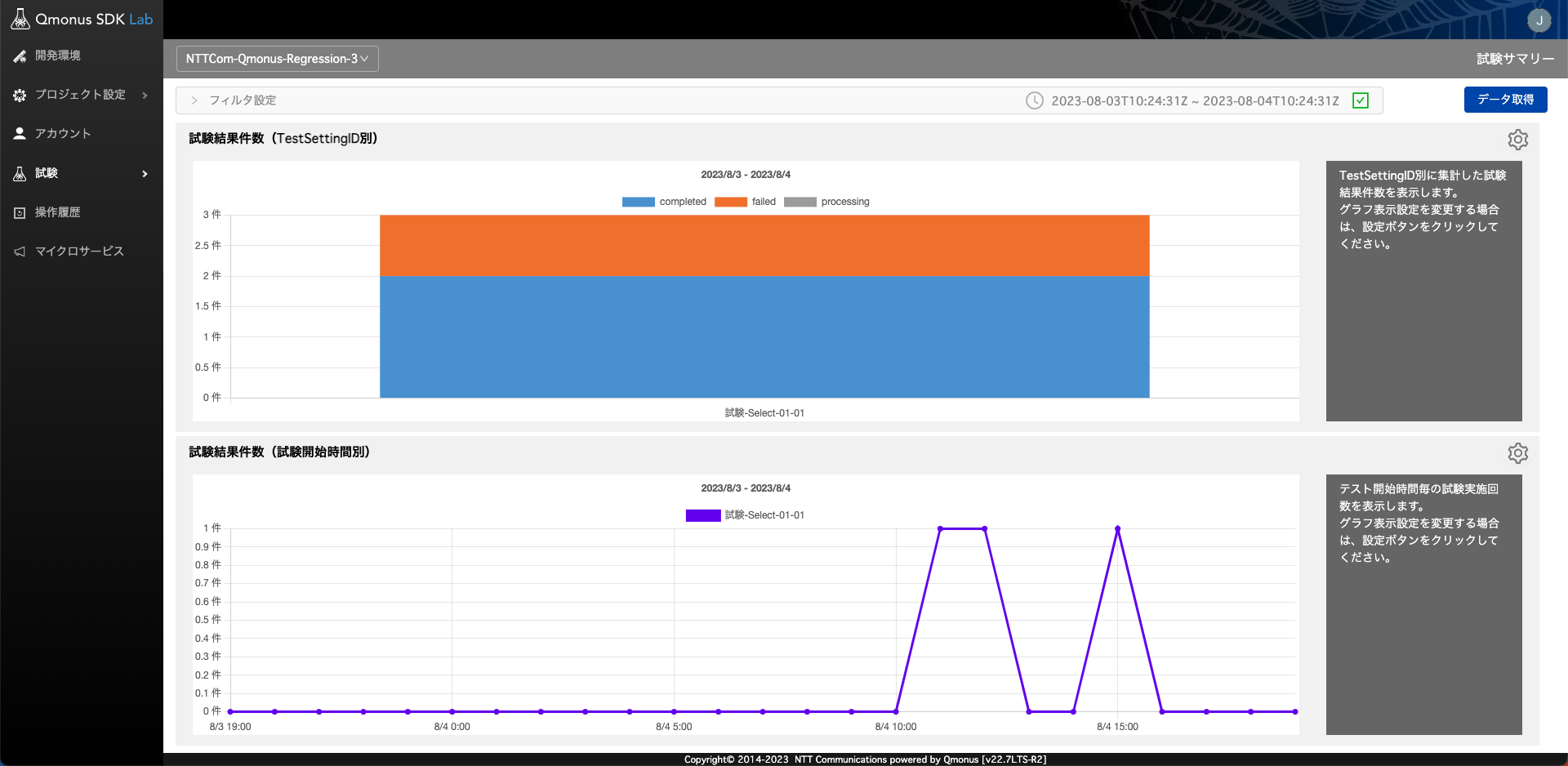
Labでの操作履歴が確認できます。
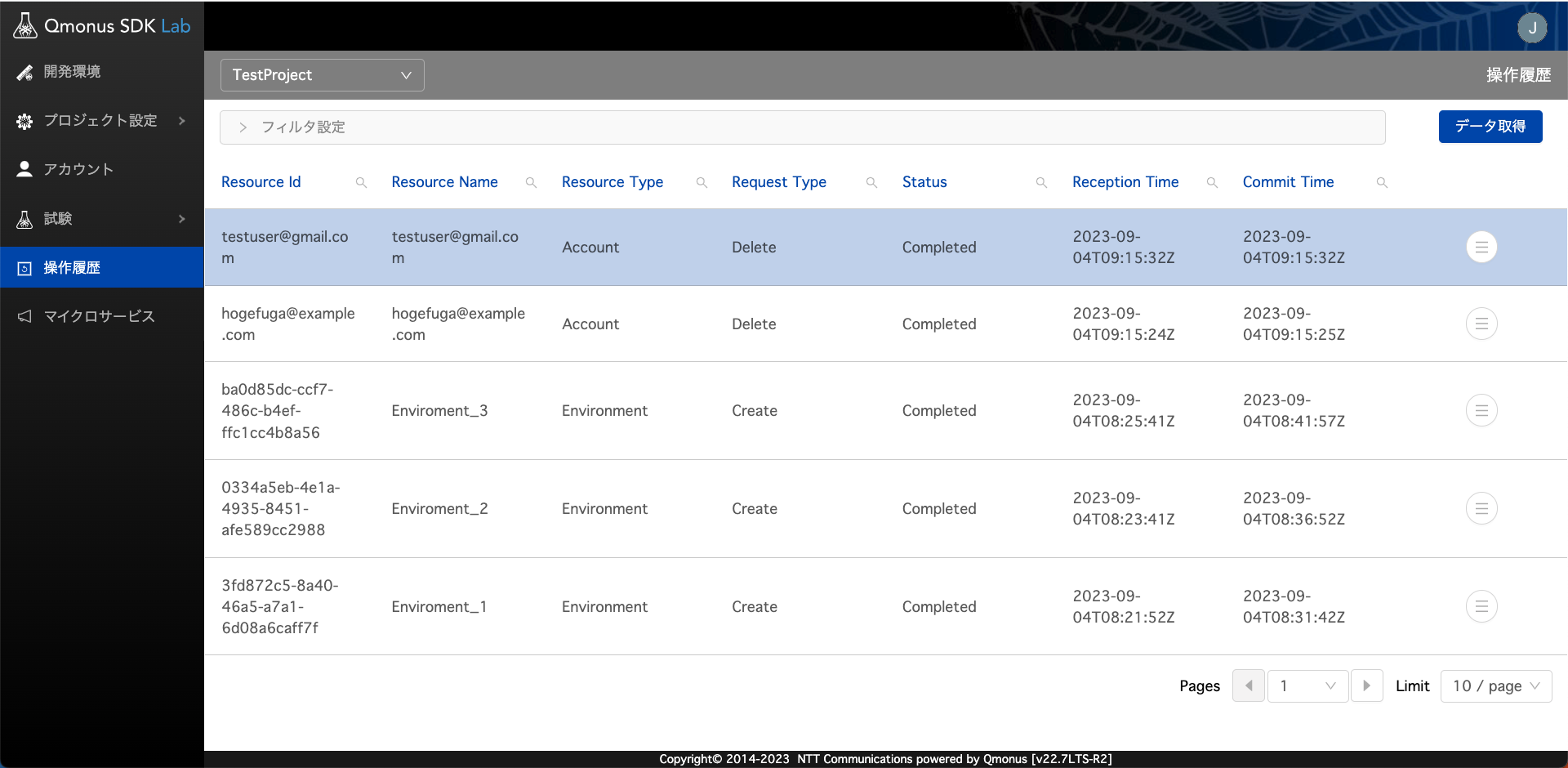
それぞれのマイクロサービスのバージョン情報やサポート期間などを確認することができます。
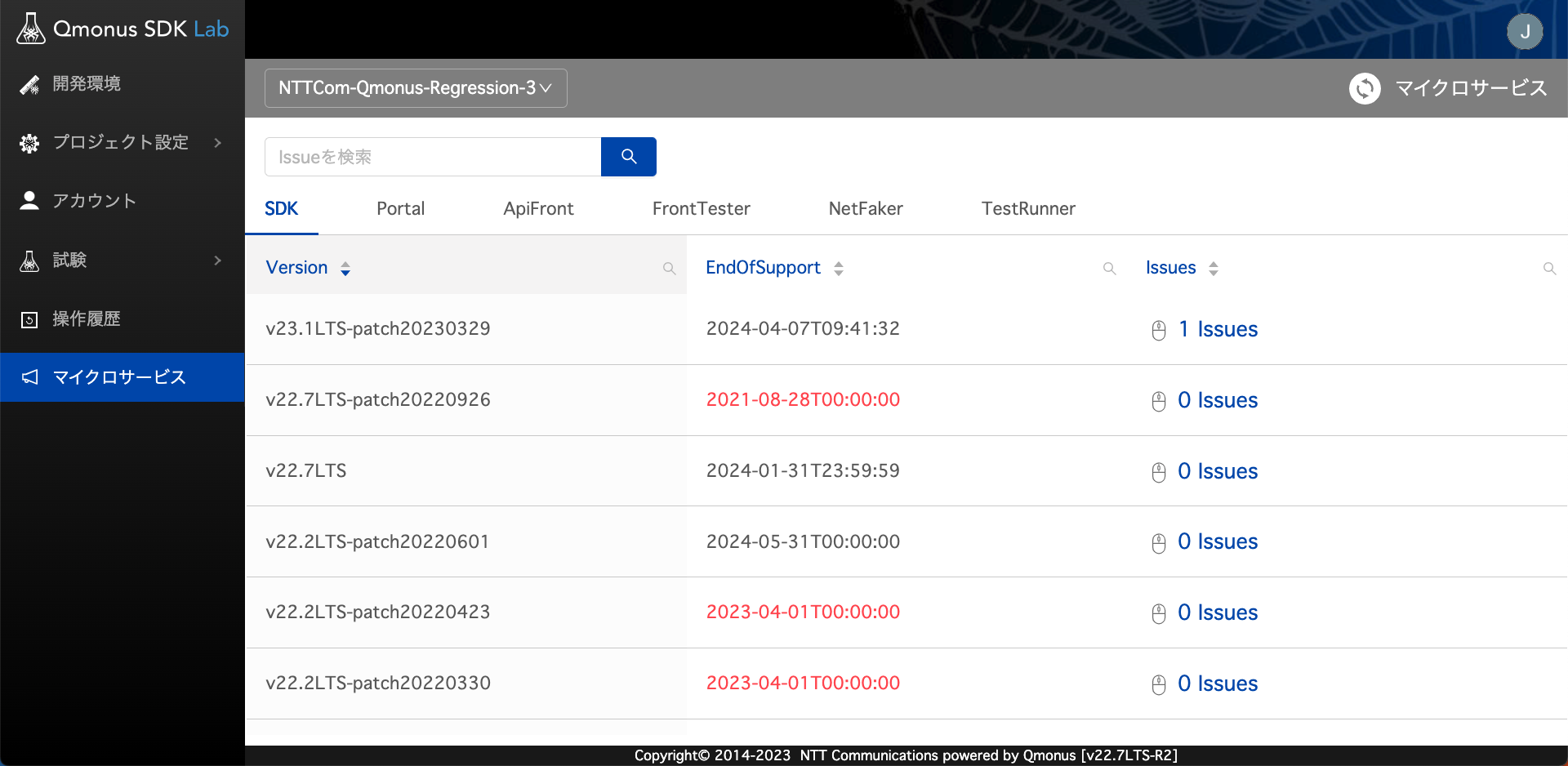
| メニュー | 操作に必要な | 概要 | 使い方 |
|---|---|---|---|
| 開発環境 | lab_admin lab_member lab_guest | 作成したQmonus SDK開発環境の管理画面となります。 | - |
| プロジェクト | lab_admin lab_member | 環境作成に必要な設定値を保存することができます。 | リンク |
| アカウント | lab_admin | プロジェクトに所属するアカウントを管理することができます。 | リンク |
| 試験 | lab_admin lab_member | 繰り返し行う試験を保存し、実行することができます。 | リンク |
| 閲覧履歴 | lab_admin lab_member lab_guest | プロジェクト内で行われた操作を履歴として閲覧することが | リンク |
| マイクロサービス | lab_admin lab_member lab_guest | それぞれのマイクロサービスのバージョン情報やサポート期間などを | リンク |
# 2. メイン画面の見方
ログイン後に表示されるメイン画面について説明します。

# Project
左上のプルダウンから閲覧するプロジェクトを選択することができます。
![]()
# Group
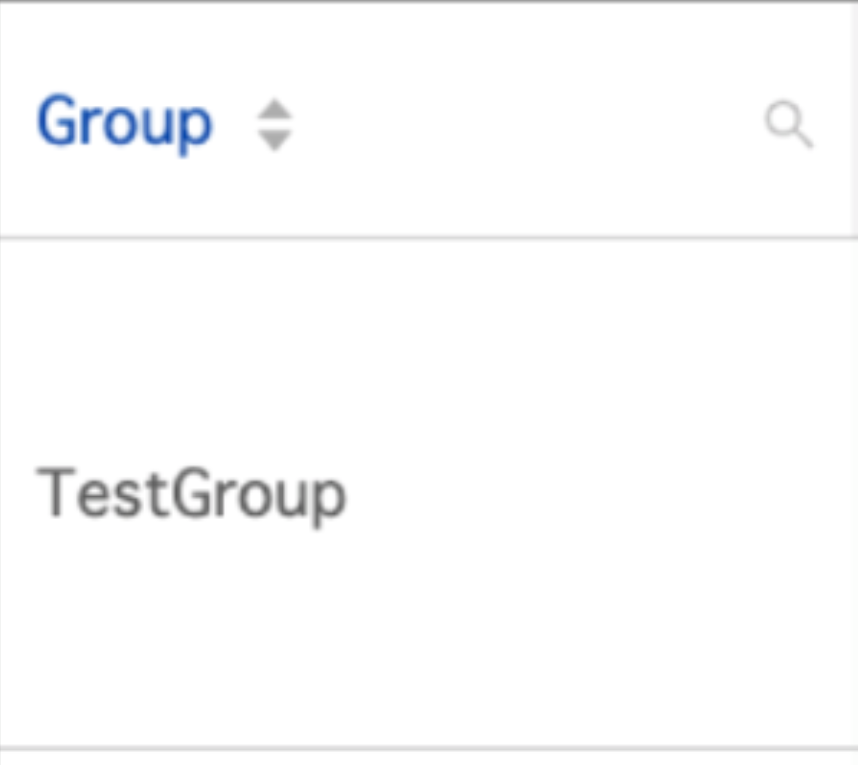
開発環境のグループ分けを表示します。
プロジェクト内では複数のグループを作成することができ、フィルターをかけることができます。
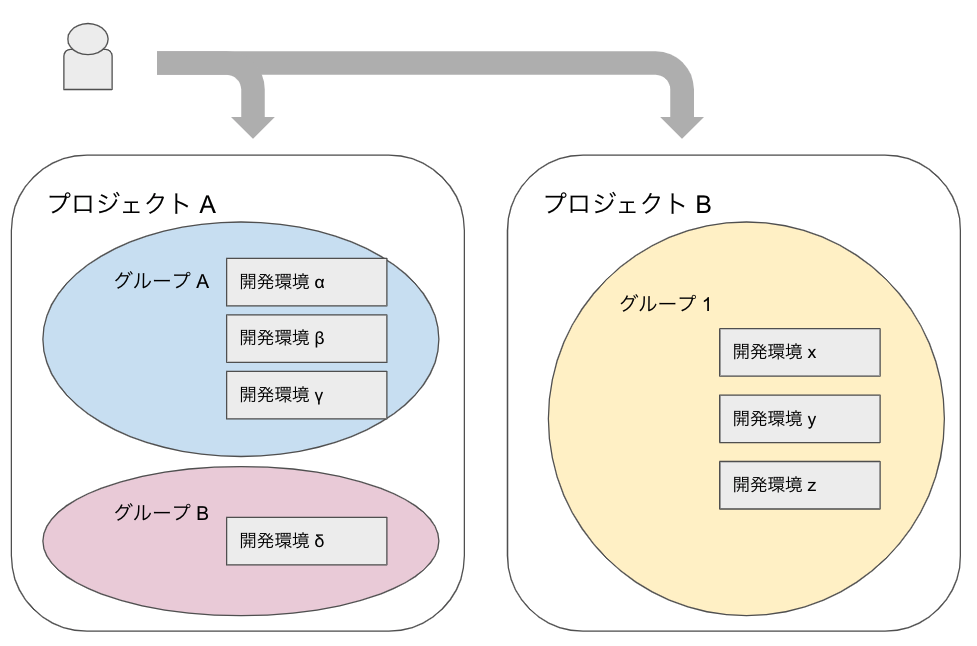
- グループはプロジェクトに1つでも問題ありません。
- プロジェクトごとに閲覧権限があり、権限のないユーザから閲覧されることはありません。
# Name
環境の名前を表示します。上段に環境の固有ID、中段に名前、下段に説明が表示されます。
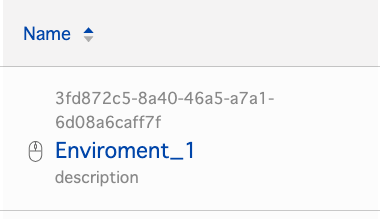
環境名をクリック
環境名をクリックすると以下のようなリポジトリの情報や各マイクロサービスのバージョン情報を見ることができます。
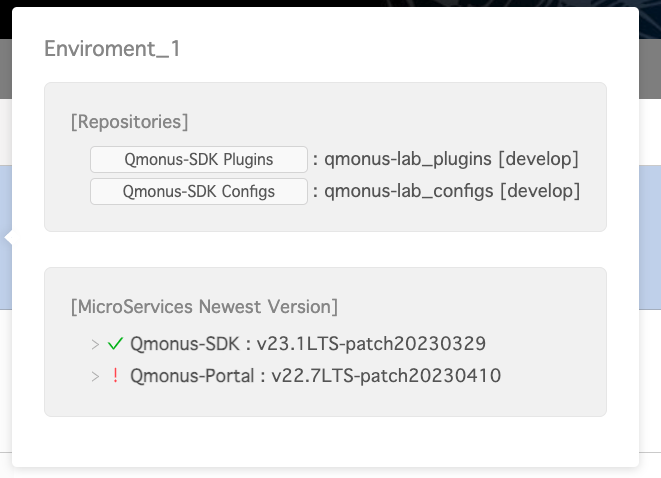
# Status
現在の環境のステータスを表示します。
| アイコン | 状態 | 概要 |
|---|---|---|
| Completed | Create / Update が正常に完了 | |
| Creating | Create が実行中 | |
| Updating | Update が実行中 | |
| Deleting | Delete が実行中 | |
| Failed | Update が失敗 | |
| DeleteFailed | Delete が失敗 |
※環境操作の際に30分程度しても処理が終わらない(Completed, Failed, DeleteFiled以外)場合、サポートまでお問い合わせください。
→お問い合わせ
# Microservices
その環境に作成されたMicroServiceを表示します。
それぞれの詳細については「デプロイできる機能」の各Documentにて閲覧することが可能です。
| 機能 | 選択 | 表示 | |
|---|---|---|---|
| SDK | ○ | API のエンドポイントが表示されます。 | |
| Portal | ○ | バージョンが表示されます。 | |
| ApiFront | ○ | バージョンが表示されます。 | |
| FrontTester※ | × | バージョンが表示されます。 | |
| NetFaker※ | × | バージョンが表示されます。 | |
| Exam※ | × | バージョンが表示されます。 | |
| TestRunner | ○ | API のエンドポイントが表示されます。 |
環境作成および更新が完了した直後はPortal/ApiFrontボタンを押してもエラーが表示されアクセスできないことがあります。その場合はしばらく時間を置いてから再度アクセスをお願いいたします。
# Gアイコン
![]()
GCPのコンソール(GKEのワークロード)画面で環境のPodの状態を確認することができます。
環境がクラスタープールで作成されている場合にのみ対応しております。
# OwnerName
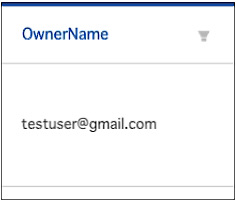
環境追加の操作を実行したユーザ名(メールアドレス)が表示されます。
OwnerNameの右にあるフィルタマークを選択することで、ユーザによるフィルタが可能です。
# 3. 環境更新
![]()
このアイコンを選択すると以下の画面が表示されます。環境を更新する場合や簡易的な再起動、バージョンアップなどにご利用ください。
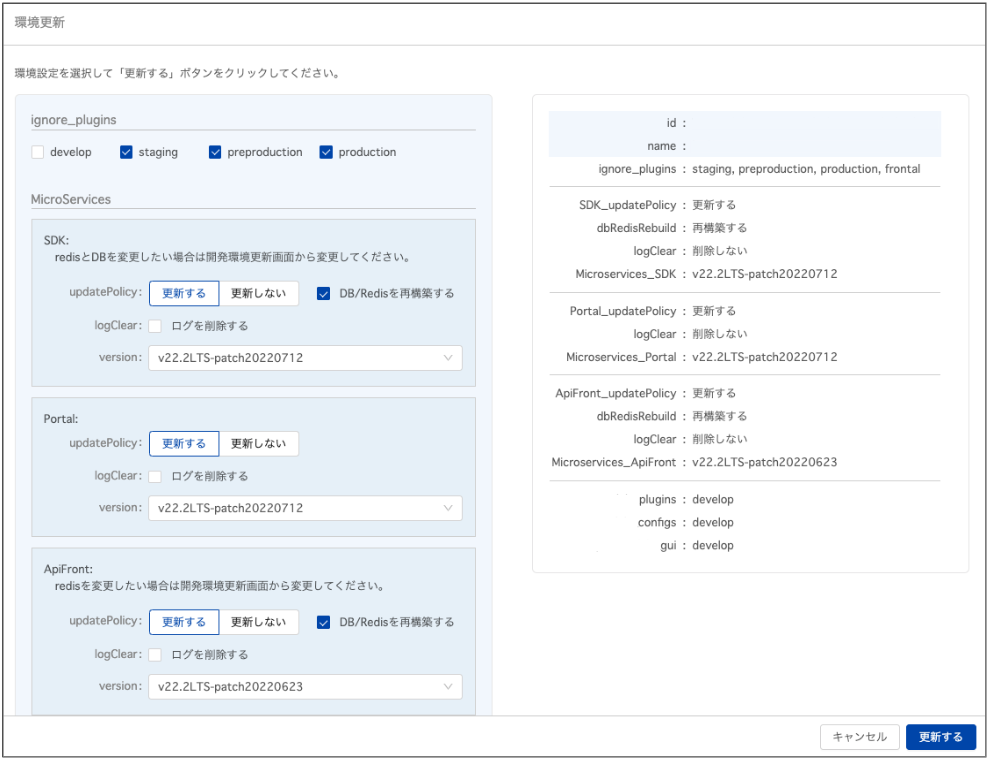
[DB/Redisを再構築する] と [ログを削除する] オプションについて
[DB/Redisを再構築する]
このオプションを有効にすると環境更新に伴ってDBおよびメモリの再構築を実施いたします。
DB再構築に伴い、DBに格納されているATOMインスタンスなどが削除されます。
(参考: ATOMオブジェクトの永続化について (opens new window))
また、環境更新時に「Microservice > SDK > updatePolicy」を「更新する」とした場合、指定されているGitRepositoryをpullして最新化します。
この際に[DB/Redisを再構築する]オプションを有効にした場合はメモリを再構築するためSDKが読み込むプラグイン(コード)はリモートブランチの状態と完全に一致しますが、無効にした場合はリモートブランチにpushしていない新規リソース (Scenario/ATOM/etc.) が残る場合があります。(リモートブランチに存在するファイルはリモートブランチの状態が反映されます)
[ログを削除する]
開発環境のローカル (/var/log/qmonus配下) に格納されているログを削除します。 (CodeEditorにて確認可能)
GCP Cloud Loggingに保存されるログには影響ないため、引き続きCloud Loggingより過去のログを確認することは可能です。
# その他各種操作
![]()
環境についてのその他アクションが必要な場合はこちらを選択してください。
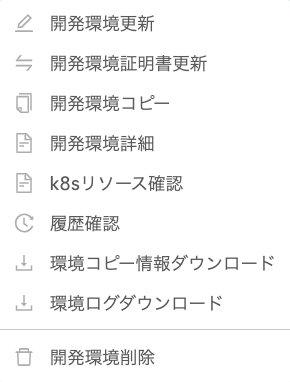
| 項目 | 概要 |
|---|---|
| 開発環境更新 | 開発環境をより詳細な設定で更新したい場合に選択します。 |
| 開発環境証明書更新 | 開発環境の証明書を更新することができます。 |
| 開発環境コピー | 同じ設定値の環境を複製することができます。 |
| 開発環境詳細 | 開発環境の詳細を確認することができます。 |
| k8sリソース確認 | KubernetesのPodの状態を簡易的に確認することができます。 |
| 履歴確認 | 更新履歴を確認することができます。 |
| 環境コピー情報ダウンロード | 環境のコピー情報をJSONとしてダウンロードできます。 |
| 環境ログダウンロード | 環境にて出力されたログを取得することができます。※1 |
| 開発環境削除 | 環境を削除することができます。 |
※1 クラウドリソースのタイプが「Namespace」の場合、利用することはできません。